PDFTK Builder è un software opensource che permette di manipolare qualunque documento PDF. In particolare, il software dà modo di modificare l’ordine delle pagine che compongono un file PDF, di unire più documenti in un unico file, di estrarre porzioni di un documento, di aggiungere sfondi o “timbri”. Il programma consente inoltre di ruotare le pagine di un file PDF e di proteggere il documento mediante password. Il software funge da interfaccia grafica per l’utility PDFTK, basata su riga di comando.
Cliccando qui è possibile avviare il download della versione “portabile” di PDFTK Builder. Ciò significa che il programma potrà essere eseguito da una directory su disco fisso o su qualunque unità rimovibile essendo certi che non venga applicata alcun genere di modifica alla configurazione del sistema in uso (ad esempio, sul registro di Windows o sul contenuto delle cartelle di sistema).
Una volta installato PDFTK Builder in un’unità di propria scelta, si potrà avviare l’applicazione semplicemente facendo doppio clic sul suo eseguibile (PDFTKBuilderPortable.exe). Essendo “portabile”, infatti, il programma non aggiungerà alcuna icona nel menù “Programmi” di Windows.
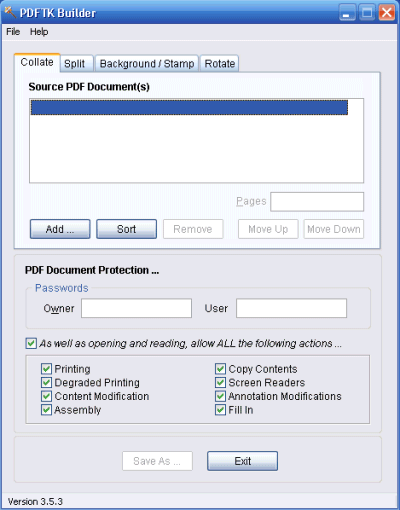
Dopo aver avviato PDFTK Builder, si possono selezionare i documenti PDF (Source PDF Documents) sui quali si desidera operare cliccando sul pulsante Add. I pulsanti Remove, Move Up e Move Down permettono – rispettivamente – di rimuovere il documento selezionato dalla lista dei file PDF sui quali si desidera lavorare, di spostare in alto od in basso i vari file.
Il riquadro PDF document protection consente di proteggere con una password il documento od i documenti indicati specificando anche quali azioni debbano essere o meno permesse.
Specificando più documenti come sorgenti (scheda Collate) quindi cliccando il pulsante Save as…, PDFTK Builder produrrà un nuovo file PDF, risultato dell’unione dei vari file.
Viceversa, la scheda Split permette di spezzare un file in più porzioni mentre attraverso la sezione Background / Stamp si può inserire – nel documento sorgente – una sorta di “timbro” come sfondo. Il file contenente il “timbro” deve essere a sua volta un documento in formato PDF (va selezionato cliccando sul pulsante Background or stamp PDF page…).
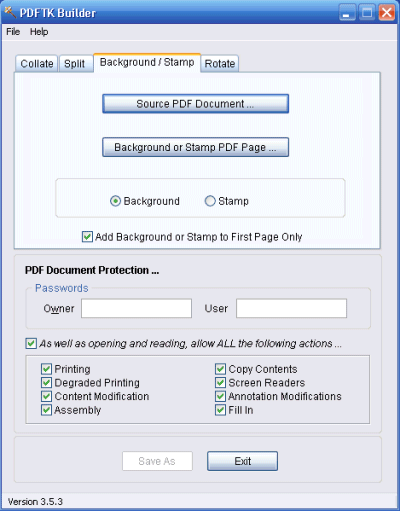
Infine, mediante la scheda Rotate è possibile ruotare tutte le pagine o un gruppo di esse, facenti parte di un qualunque documento PDF.
/https://www.ilsoftware.it/app/uploads/2023/05/img_5122.jpg)
/https://www.ilsoftware.it/app/uploads/2025/07/menu-start-windows-11-categorie-file-json.jpg)
/https://www.ilsoftware.it/app/uploads/2025/07/windows-11-redirectionguard.jpg)
/https://www.ilsoftware.it/app/uploads/2025/07/7zip-compressione-parallelizzazione-cpu-moderne.jpg)
/https://www.ilsoftware.it/app/uploads/2025/07/vulnerabilita-driver-windows.jpg)